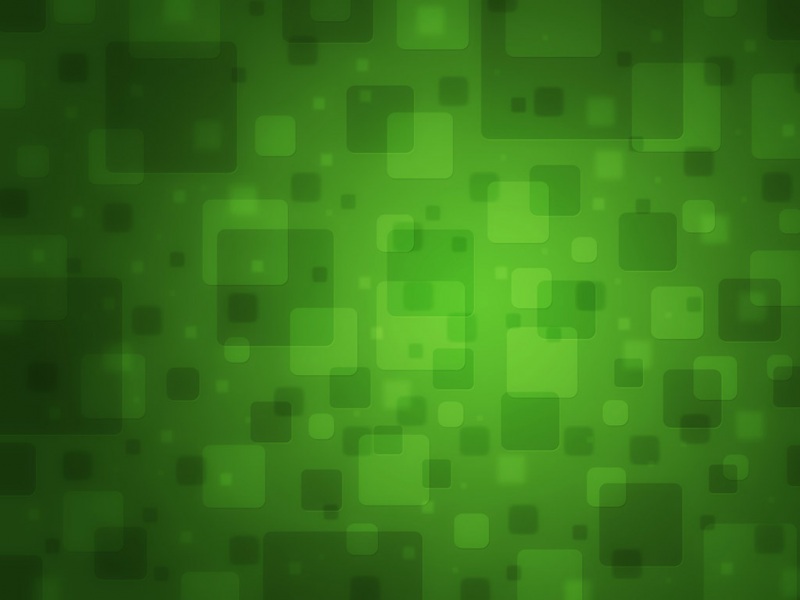typora+picgo+gitee搭建免费图床纵享丝滑
0.写在前面
由于之前自己在github搭了自己的博客,伴随之而来的一系列问题。如github不显示图片,github图床加载太慢等一系列问题。
Typora+PicGo+github搭建免费稳定图床写博客如行云流水(mac+window)
使用jsDelivr的CDN加速github图床
由于前几天把自己的博客迁移到了gitee上,github博客自动同步到gitee(保姆级教程)于是想要不要把图床也迁移到gitee上呢?是不是既稳定又高速,可以纵享丝滑了。说干就干搞一个试试。
1.gitee图床
注册码云后进入主页,点击右上角的+号,新建仓库作为图床。
设置图床名称。注意:在是否开源处选择公开,才能通过网络访问到图片。初始化Readme将自动建立master主分支。然后创建。
申请私人令牌,用于PicGo的令牌配置。在右上角的个人头像处点击设置,然后在左边栏点击私人令牌,生成新令牌。(记得保存!)
2. PicGo安装及配置
/Molunerfinn/PicGo/releases选择最新版下载软件,安装,留意安装路径。
打开picgo,点击插件设置,输入gitee并搜索,安装插件。
安装完成后重启一下PicGo。点击图层设置,选择gitee。需要设置4个选项:repo为你的代码库名称,branch为代码分支,选择主分支master,token为前面申请的gitee私人令牌,path为图床在代码库中的目录,可以设为img,下面的两个选项空着,在提交时默认填入时间来标识图片名称。
**点击确认,设为默认图床。**这样关于gitee的图床设置完毕,可以到上传区上传一张图片试试,如果提交后在gitee中可以看到即成功配置。
3.设置typora
截个图测试一下自动上传了,纵享丝滑!
4.后记
自从把图床也迁移到gitee上,腰也不疼了,腿也不酸了,一口气能上传好多个图片了。很开心!
回首自己从博客到图床都迁移到gitee的过程中,仿佛一个从支持国外转而支持国产的过程,联系到前几天新疆棉的事件,也真心希望国内可以有越来越多好用软件工具。
吾辈当自强。你我皆共勉~